MP4 til ISO: Topkonverterere med omfattende konverteringstrin
I denne artikel går vi i dybden med MP4 til ISO konverteringsprocessen, de bedste værktøjer til at bruge, udforske deres egenskaber og overveje de fordele og ulemper, der er nødvendige for at opfylde din ønskede sømløse konverteringsproces. Uanset om du er en ny bruger eller en professionel i videoredigeringsindustrien, vil denne artikel give dig tilstrækkelig viden og ressourcer til at lykkes med dine MP4-filer til ISO-format konverteringsopgave.
Ved at mestre denne konverteringsproces vil du være i stand til at tilegne dig nye muligheder for dine mediefilprojekter, hvilket pynter på din evne til at skabe, indsamle og dele videoer på tværs af forskellige platforme. Så, uden yderligere adieu, lad os tage på denne læringsrejse og opdage, hvordan man konverterer MP4 til ISO-filer og udnytter det fantastiske ved videokonvertering for at frigøre kapaciteten af de nævnte filtyper.
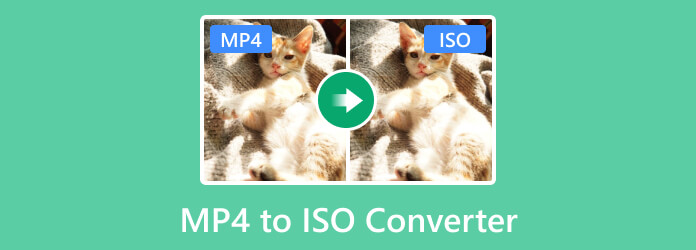
I den digitale tidsalder, vi har i dag, er video og film blevet afgørende for vores liv. Uanset om videoen er et produkt af at fange specielle minder eller professionel eller personlig projektoprettelse og indhold beregnet til online deling, er tilgængeligheden af videoformater altafgørende. Et af de mest tilgængelige og kompatible videoformater i dag er MP4 eller MPEG-4 Part 14. Det er det format, der er meget brugt til korte videoer og film, populært for dets brede kompatibilitet, komprimering og endda for dets højkvalitetsafspilning .
Nogle situationer kræver dog, at du bevarer videoerne, forbedrer menunavigation eller opretter en DVD- eller Blu-ray-fil. Derfor skal du konvertere din MP4 til ISO eller International Organization for Standardization-format. Denne ISO er et format, der gemmer diskbilledfilen eller duplikatet af indholdet, inklusive fildata og system på en optisk disk. Det er en fordel at transformere din MP4 til et ISO-format, da ISO gemmer filer i en meget mindre størrelse, med meget bredere kompatibilitet og er mere alsidig end MP4.
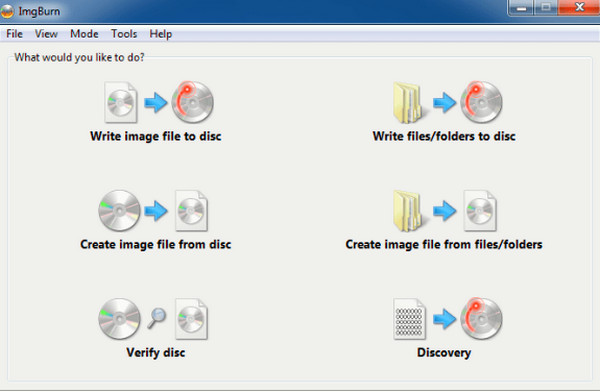
Først på listen er denne ImgBurn, en gratis diskforfattersoftware tilgængelig til Windows, der henvender sig til at skabe, konvertere, brænde og tilpasse forskellige typer diskindhold. Udviklet af Lightning UK, denne gratis brænder understøtter forskellige billedfilformater, som ISO, BIN, NRG, IMG og mere. Dette værktøj giver dig mulighed for at konvertere Mp4 til ISO på Windows 10, 8, 7 og andre versioner, mens du drager fordel af de mange funktioner, det tilbyder. Du kan nyde dens evne til at skrive billedfiler til mange optagere på én gang, udføre avancerede opgaver, lave bootbare diske og mange flere.
Nøglefunktioner:
Understøttet OS: Windows
ULEMPER
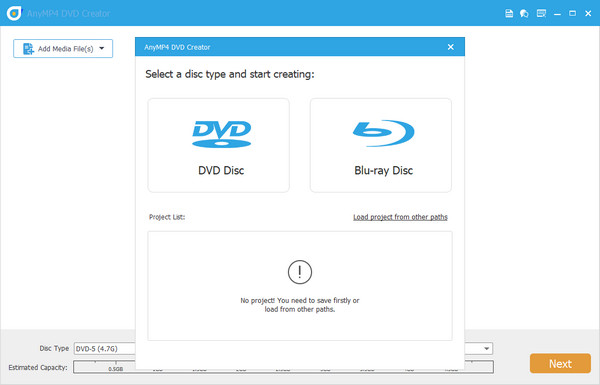
Den bedste løsning til dit dilemma er ikke andet end AnyMP4 DVD Creator. Dette program gør underværker og tjener et 3-i-1 formål. Det kan sikkerhedskopiere dine filer på DVD, Blu-ray eller ISO. For ikke at nævne, MP4 er kun et af de 150 videoformater, det understøtter og sammen med FLV, AVI og MTS, for at nævne nogle få.
En anden vindende funktion ved AnyMP4 DVD Creator er, at den kan brænde filer med en 50x hurtigere hastighed. Med andre ord, undgå at slide dig selv ud og vente på de lange timer, hvor du venter på højkvalitets output.
Nøglefunktioner:
Understøttet OS: Windows og Mac.
ULEMPER
Yderligere læsning:
Sådan komprimeres MP4 - 2 hurtigste metoder til at reducere MP4-filstørrelse
Få din bedste gratis ISO-afspiller til Windows 10 og Mac fra 5-valg
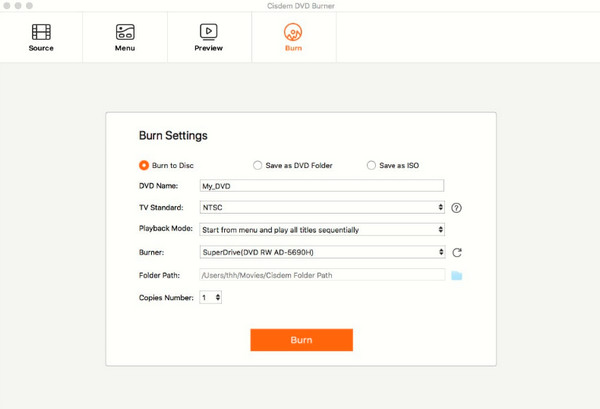
En anden effektiv måde at konvertere dine filer til ISO er med denne Cisdem DVD-brænder. Denne software har en brugervenlig grænseflade, som begyndere helt sikkert vil elske. Når det er sagt, behøver du ikke bekymre dig, hvis du ikke har prøvet at konvertere endnu. Udover at producere ISO-filer, kan du også konvertere dine filer til DVD'er. Desuden giver det dig mulighed for at tilpasse menuer, skabeloner, tekster og andre involverede elementer i ISO. Derudover vil værktøjet lade dig opdele din inputvideo i mange kapitler med brug af tid.
Nøglefunktioner:
Understøttet OS: Windows og Mac.
ULEMPER
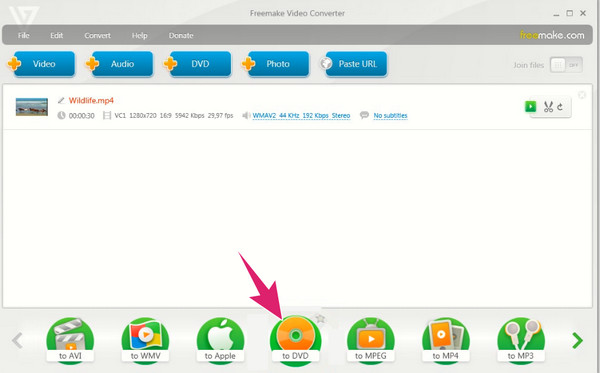
Går videre til denne velkendte multimediesoftware designet af Ellora Assets Corporation, Freemake Video Converter. Som navnet antyder, er det et gratis værktøj, der giver dig mulighed for at konvertere videoer mellem forskellige formaterMed Freemake Video Converter kan du frit konvertere videofiler til dine ønskede formater, såsom AVI, WMV, MP4, MKV, MPEG osv., og til dit nødvendige DVD-format, f.eks. ISO. Desuden tilbyder denne gratis MP4 til ISO-konverter dig redigeringsfunktioner som en trimmer, skærer, fusion og rotator, som du kan anvende på dine videoer. Når det kommer til brugernavigation, kommer denne videokonverter med en venlig grænseflade, så nybegyndere stadig kan arbejde som en ekspert.
Nøglefunktioner:
Understøttet OS: Windows
ULEMPER
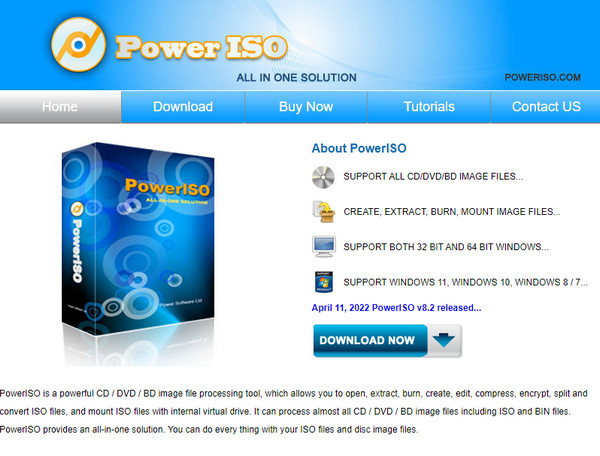
En anden kraftfuld MP4 til ISO-konverter er Power ISO. Bortset fra oprettelse af MP4 til ISO-mapper, kan du brænde dine filer til CD, DVD eller Blu-Ray-diske. Dette program er perfekt til Windows-enheder, startende fra Windows 98 og senere versioner. Som navnet antyder, er PowerISO fuld af funktioner, der egner sig til din brændeoplevelse, som at rippe lydfiler til din enhed og oprette bootbar ISO, DVD, CD eller BD, for blot at nævne nogle få.
Fordele:
ULEMPER
Leder du efter en gratis og online MP4 til ISO-konverter? File Online Converter er klar til at betjene dig. Dette online program kræver ikke registrering, men du skal håndtere uønskede reklamer, mens du udfører dit projekt. Du kan konverter til MP4 med alle slags mediefiler eller opret ISO-filer med MP4-videoer. Alt i alt er dette fantastisk, når du har et stramt budget og ikke ønsker at installere et program på din enhed.
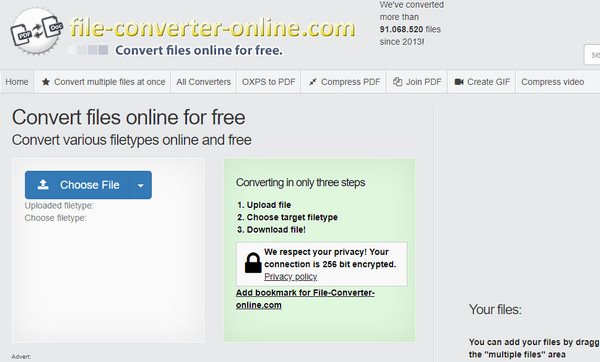
Fordele:
ULEMPER
En af de mest alsidige MP4 til ISO-konvertere online er Convert365. Udover disse kan det også dække konvertering af flere medieformater som regneark, arkiv, e-bog, lyd, billede og video.
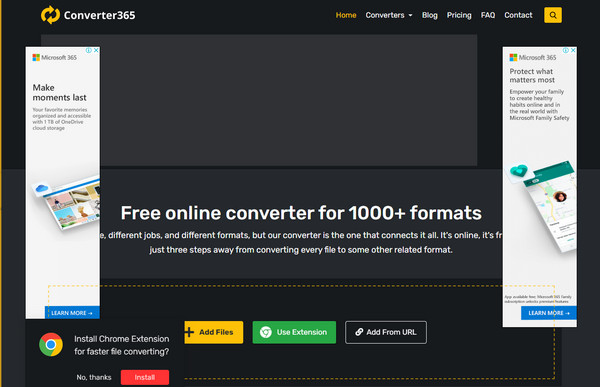
Fordele:
ULEMPER
Sandsynligvis har du brugt cloud convert før til lydkonverteringer alene. Men vidste du, at det også kan være en ISO skaber? Du skal blot uploade dine MP4-videoer og vælge ISO fra listen over tilgængelige arkivoutputformater.
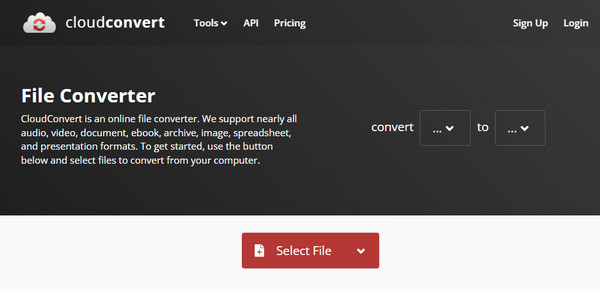
Fordele:
ULEMPER
Konvertering af MP4 til ISO er lige så let som ABC med den bedste brændesoftware. Lad os tage et kig på, hvordan man gør det ved at bruge AnyMP4 DVD Creator som eksempel.
Installer brænderen
Begynd med at markere den passende gratis download-knap nedenfor. Efter at have fundet, skal du dobbeltklikke på filen og følge installationsprocessen.
Tilføj MP4 for at konvertere
Klik derefter på Tilføj mediefil (er) knappen i midten af grænsefladen. Når din computermappe vises, skal du vælge dine MP4-filer og klikke på knappen Åbn. Alternativt kan du bruge træk og slip for en hurtigere proces.

Rediger MP4 Video
Gør dine MP4-videoer lidt ekstra, før du konverterer dem til et ISO-billede. Rediger dine videoer en efter en ved hjælp af Elværktøj. Fra panelet skal du trykke på Video Edit, og du kan trimme, tilføje effekter, lægge et vandmærke, rotere videoer og meget mere. Du skal ikke bekymre dig om outputtet, der er et forhåndsvisningspanel i faktisk tid, som du kan tjekke, mens du redigerer. Når du er færdig, skal du klikke på knappen Næste.
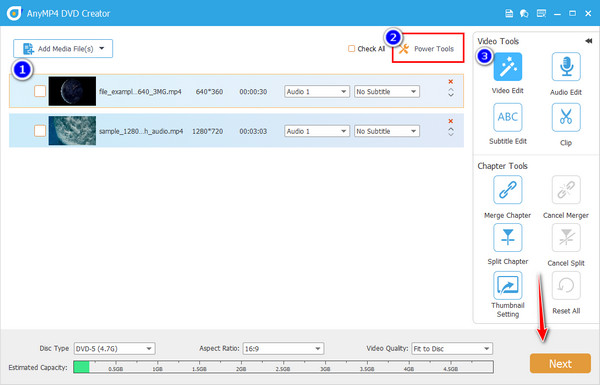
Tilpas DVD-menu (valgfrit)
Der er et bredt udvalg af skabeloner til nem navigation, når du afspiller din disk. Ikke nok med det, det er også en perfekt mulighed for at gøre dine filer mere imponerende. Vælg en skabelon fra venstre panel, eller upload dit design for at oprette en DVD-menu. Du kan også vedhæfte et stykke beroligende musik, hvis du har lyst.
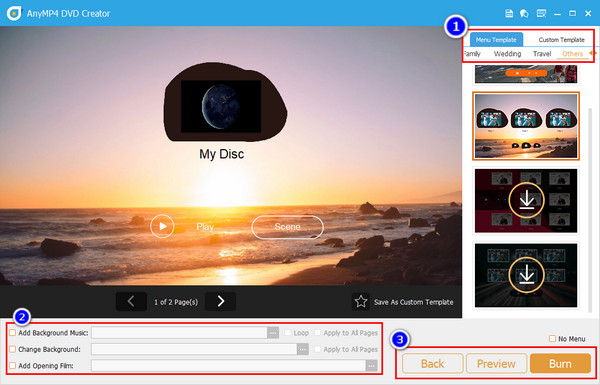
Klik derefter på Eksempel knappen for at kontrollere de dele, du skal redigere, eller fortsæt til den sidste del ved at klikke på knappen Brænd.
Gem MP4 som ISO
Derefter skal du sætte kryds Gem som ISO og derefter Starten knap. Vent på processen og tjek dit output efter.
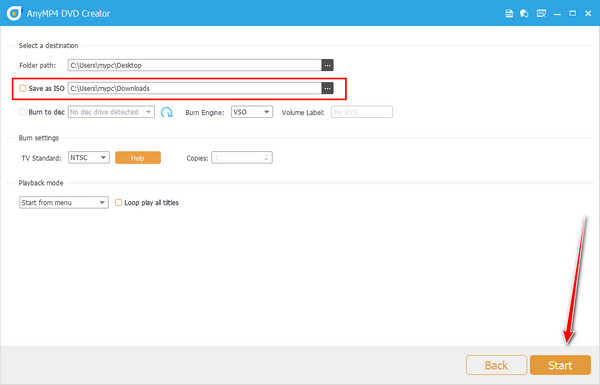
Kan jeg konvertere MP4 til ISO ved hjælp af håndbremse?
Du kan konvertere ISO til MP4 ved hjælp af HandBrake, men den understøtter desværre ikke MP4-ISO konverteringen. Dette skyldes, at ISO ikke er inkluderet i dets understøttede outputformater.
Er det muligt at konvertere MP4 til ISO online?
Ja. Du kan få dine MP4-videoer og omdanne dem til ISO-filer online ved hjælp af en pålidelig online-konverter, der understøtter ISO-output.
Hvor lang tid tager konverteringsprocessen for MP4 til ISO?
Varigheden af konverteringen af en video til ISO afhænger af nogle faktorer, såsom længden og størrelsen af den digitale video. Konverteringen kan kun tage minutter, hvis videoen er kort. På den anden side, jo længere og større MP4-videoen er, jo længere er varigheden af konverteringsprocessen.
Hvordan kan jeg afspille ISO på en DVD-afspiller?
Før du kan afspille ISO på en DVD-afspiller, skal du først brænde ISO-billedet på en optisk disk.
Kan jeg få en gratis MP4 til ISO-konverter?
Helt sikkert, ja! Der er gratis ISO-konvertere, som du kan finde online. På den anden side tilbyder nogle betalte værktøjer en gratis prøveperiode.
Kan jeg bruge håndbremse til at lave ISO?
Nej du kan ikke. Så kraftfuldt som det er, kan HandBrake ikke oprette ISO-filer. Men du kan gøre det modsatte og konvertere ISO-filer til MP4-videoer i HandBrake. Alternativt kan du ty til AnyMP4 DVD Creator, hvis du vælger en sikker proces.
Med de ovennævnte værktøjer kan du også mobilisere MP4 til ISO-konverteringen ved at brænde videoen. Så uanset hvilken proces du foretrækker, eller om du konverterer videoerne direkte eller brænder dem, er det vigtigt kun at bruge det program, du kan stole på. Heldigvis har denne artikel samlet alle de pålidelige og kraftfulde konvertere og brændere, der i høj grad vil hjælpe dig med at producere ISO-filer. Således kan du nu øge dine videosamlinger ved at gemme dem i et meget mere kortfattet, men alligevel godt format til opbevaring.
Mere Reading
VOB til ISO-brænder - Sådan konverteres VOB til ISO på Windows / Mac
Når du vil sikkerhedskopiere VOB-filerne fra din DVD til en ISO-billedfil, kan du lære flere detaljer om, hvordan du konverterer VOB til ISO-filer.
MP4 til DVD | Brænd MP4 til DVD med de bedste 6 DVD-skabere
Ved du, hvordan du konverterer dine MP4-filer, så du kan nyde dem på DVD-disk? Denne vejledning vil lære dig at konvertere MP4 til DVD.
2 måder at konvertere ISO-filer til MP4 på Windows og Mac
Hvis du vil vide, hvordan du konverterer en ISO-fil til MP4 og gemmer den på din computer, kan du læse dette indlæg for at lære 2 metoder til at realisere det på Windows og Mac.
Sådan konverteres ISO til MKV på Windows og Mac [Nem at følge]
Har du problemer med at afspille dine ISO-filer? Hold dig opdateret, da denne tutorial vil give dig de optimale metoder til at konvertere ISO til MKV-format.